作者:三郎老师
本篇文章给大家介绍一下会声会影的模糊滤镜及背景模糊滤镜;这两个滤镜基本上用不到,但是作为一个知识点,还是给大家介绍一下吧!
会声会影的模糊滤镜位于“焦距”滤镜组中,如下图所示;
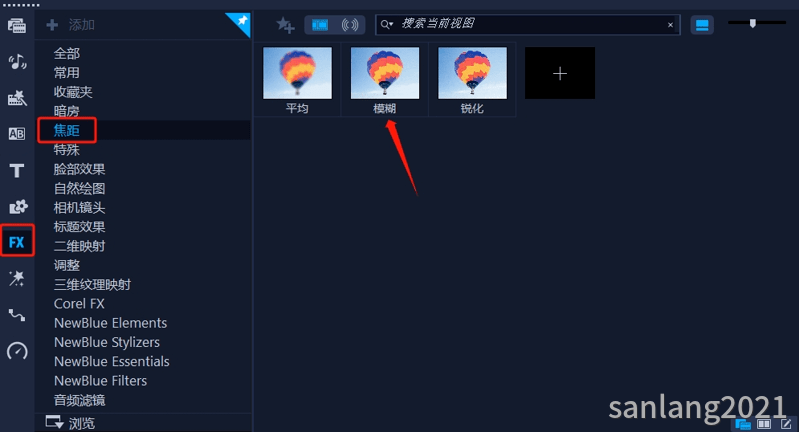
模糊滤镜的功能是使整个画面变的模糊,和平均滤镜的功能是一样的,不能够使画面的局部变模糊,但是模糊的程度没有平均滤镜强烈;
我们先向轨道中添加一个素材,然后单击“FX”,在“焦距”滤镜组中找到模糊滤镜,然后拖拽添加到素材;
双击轨道上添加“模糊”滤镜的素材,在选项面板中单击“效果”选项卡,单击“预设值”后面的“倒三角”图标就能够看到“模糊”滤镜的预设值,这些预设值就是模糊程度不一样而已,单击相应的预设图标就可以应用预设的效果!
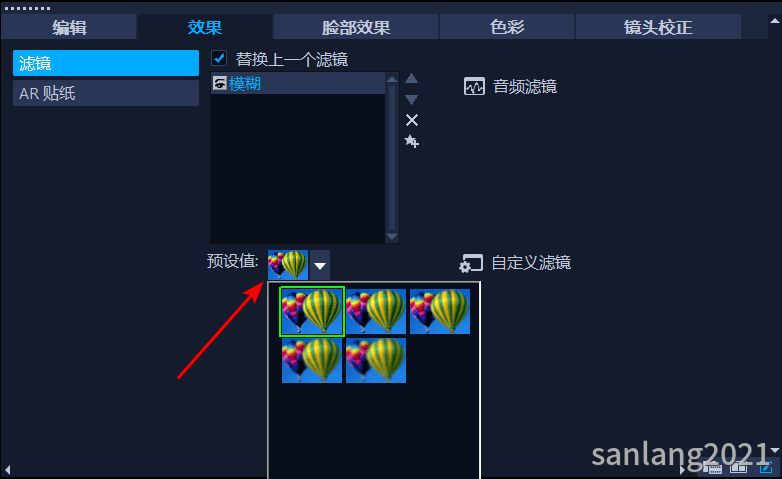
单击“自定义滤镜”就可以打开“模糊”滤镜的对话框界面,如下图所示;
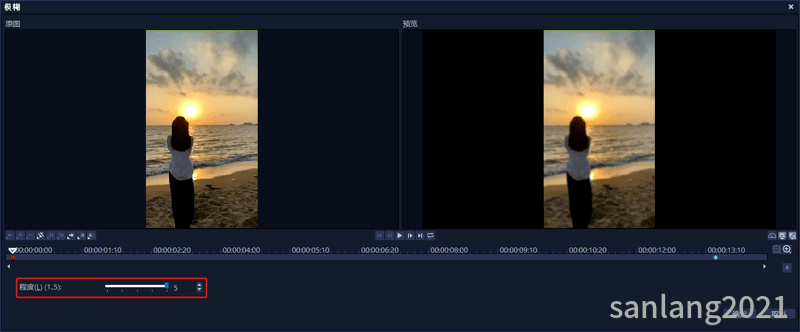
或者我们单击轨道上添加模糊滤镜素材左上角的“五角星”图标,然后单击“滤镜 > 模糊”,也可以打开上图所示的界面;

“模糊”滤镜只有一个属性,就是“程度”,数值从1~5,数值越大,模糊越强烈,数值越小,效果越不明显;但是模糊的效果远远没有“平均”滤镜的强烈;所以一般情况下,我们会使用平均滤镜来模糊整个画面!
“模糊”滤镜也是可以添加关键帧的,可以实现模糊程度的变化,感兴趣的小伙伴可以试一试!
而“背景模糊”滤镜位于“特殊”滤镜组中,如下图所示;

背景模糊没有任何属性可以调节,它会自动给画面添加背景模糊的效果;添加背景模糊滤镜之前的效果如下图所示;
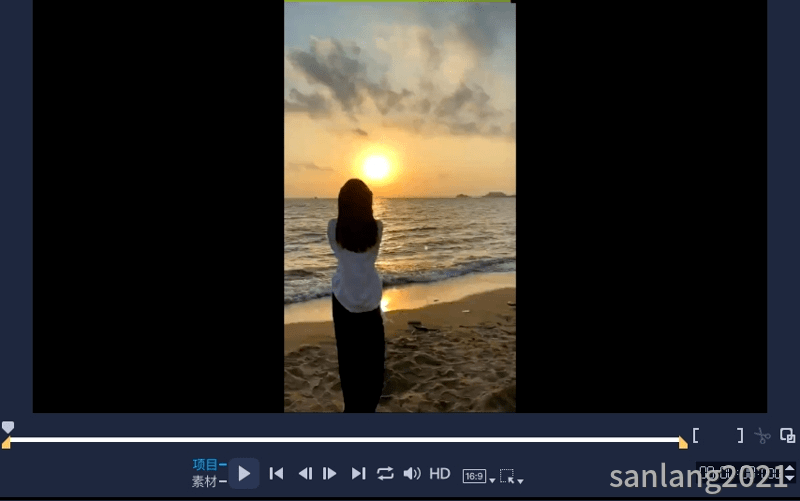
添加“背景模糊”滤镜之后的效果如下图所示;

“背景模糊”滤镜会自动生成一个背景模糊的效果;但是轨道上就只有一个素材,同时显示有背景模糊及原素材显示的效果;缺点是画面左右两侧有黑边的效果,只有放大素材才可以把黑边去掉!
对于滤镜的查找,如果你知道滤镜的名称,可以先单击“全部”文件夹,然后直接在滤镜的“搜索框”中直接输入名称,能够快速的找到想要使用的滤镜,如下图所示;然后直接把想要使用的滤镜添加到轨道的素材上就可以了!
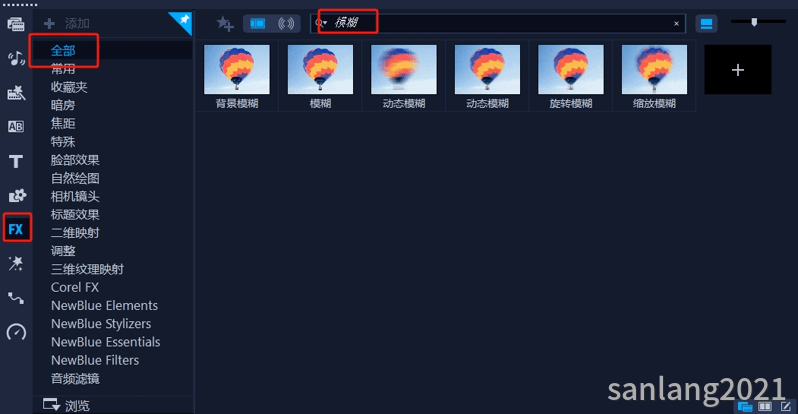
推荐阅读:会声会影平均滤镜使视频画面变模糊
以上就是三郎老师给大家介绍的会声会影模糊滤镜与背景模糊滤镜相关知识,希望对你学习这款软件有所帮助!
操作中遇到问题,添加老师微信:sanlang2021,三郎老师的几句话可能解决你几小时解决不了的问题!
三郎老师还录制了3套精品课程,单击下图到淘宝购买!或付费29元进老师的指导群,实时获得老师在线咨询指导!
需要购买会声会影中文正版软件,单击下图到官网购买!
三郎老师还录制了剪映专业版、premiere、傻丫头字幕精灵、audition、Edius、camtasia等视频教程,提供音视频一体化解决方法!
同时欢迎关注微信公众号:三郎会声会影,及时收到更新内容!
知识有价,时间无价!
